Intensity Extreme と MacBookAir のレビューを
見かけることがなかったのですが、人柱覚悟で購入しました。
発売してから3週間程度なので、レビューを書いている人が少ない中
某ブログでは、MBAについてネガティブ発言が殆どでしたし。
※あれはキャプチャ前提な記事かもしれないですが…
メインは、PS3 の配信目的だったのですが HDMI はゴニョゴニョがいるので
ひとまずちゃんと動作するかの意味も込めて、コンポーネント接続で
試してみることにしています。
買ったものは以下の通り。
– Intensity Extreme \23,100
– Thunderbolt Cable \ 4,800
– PS3 コンポーネント \ 2,680
– コンポーネント-D端子\ 1,480
大体3万円程度、問題なくてそのうち HDMI でやりたくなった場合には
ゴニョゴニョあわせて買えばいいかなー的な考え。
早速開封してみると、中身は至ってシンプルでした。
– 本体
– ケーブル
– 説明書
– CD ドライバ
のみですが、説明書は簡単すぎて使い物にならないし
CDドライバに至っては、結局公式サポートからソフトをダウンロードするので
使ってもいないです。(このあたりは一般人向けじゃないですね)
本体は、写真で見るより全然小さくて iPod Touch 程度の大きさでした。
コンパクトでいいですね。
背面に、HDMI-IN/HDMI-OUT/BREAKOUT/Thunderbolt の4つの端子があって
正面には端子はありません、スタイリッシュなボディです。
早速、接続をしてみます。
分配器が必要?と言われるとあったほうがいいと思いますが
少なくとも、コンポーネントではそんなことはありませんでした。
PS3 – コンポーネント – in[InetensityExtreme]out -コンポーネント-D端子 – TV
自分が失敗したことは、以下なのですが
同じ赤色の端子なので、気づくまで時間かかってしまいました…。
– コンポーネントの in 端子と Audio 端子を差し間違えた
Intensity Extreme は MacBookAir と Thunderbolt で接続すると
自動的に給電され、認識してくれます。(※先にダウンロードしたソフトをインストール)
実際に画面に移るまでが大変だったのですが
自分の環境では、コンポーネント接続 720p/fps 59.94 とすることで
問題なく画面が表示されることを確認できました。
※一番いいのは、PS3 側を最初に D 端子接続設定にしておくことかも…
参考までに、自分の設定は以下です。
処理をオフにすることで、パススルー出力ができます。
コンポーネント接続で、大体テレビ側の遅延は 2~3フレーム程度でしょうか。
特に気になりませんでした。
後は、配信ですが Ustream で行う場合
– ブラウザの Broadcaster × (カクつきます)
– Flash Media Live Encoder 3 × (fps60~40程度と落ち着かない/よく落ちる)
– QTRex × (画面チラつき使えない)
– Ustream Producer ○ (最強)
アイマス2で試してみたのですが、Ustream Producer の高帯域設定で
特にカクつきなど問題なく表示できました。
CPU 使用率は、配信している間で 25~35% 程度。
アイマス2でクインテットライブやる際、少し描画が増えるのですが
そこで 40% にいくか程度でした。
というわけで、最初の設定は非常に不親切ですが
一度設定が終われば問題なく配信可能な形となりました。
キャプチャについては、特に今のところ考えてはいないのでひとまず満足です。
※そのうち試してみます。
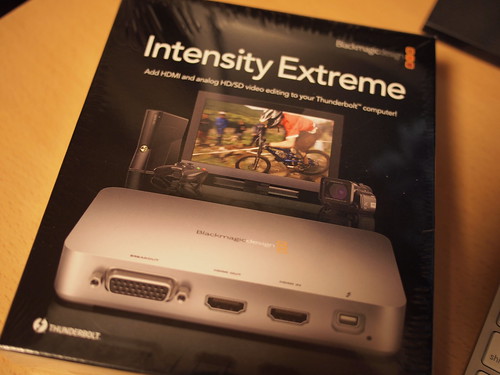




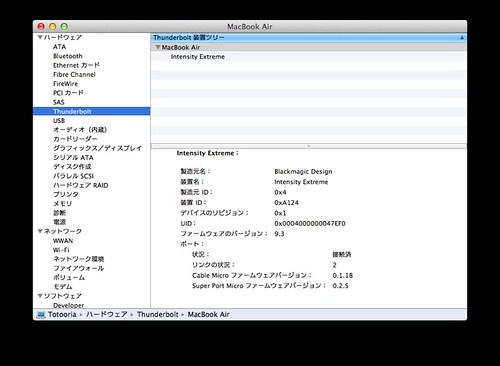
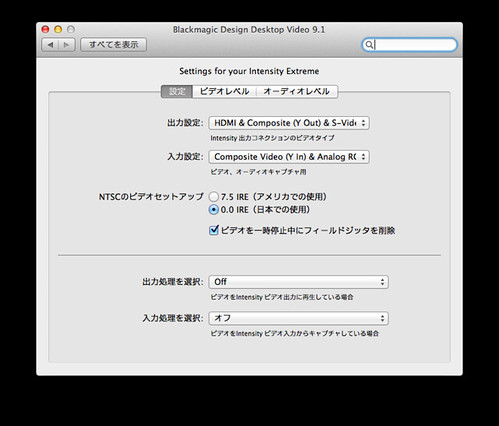
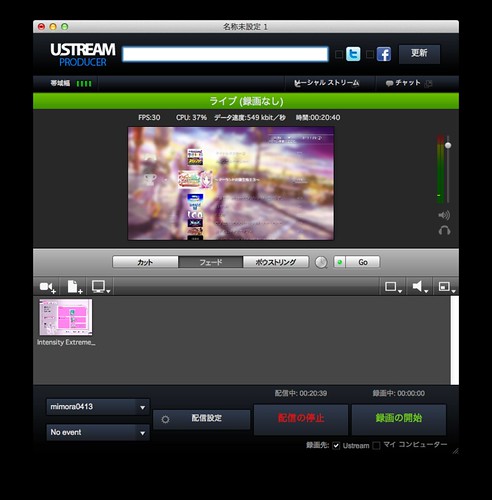
こんばんわ!
この度私も、Intensity Extremeを購入しPS3をコンポーネント接続使用と
していた矢先、こちらのサイトにたどり着きまして、多いに参考にさせて
いただいております。
しかしならがら、記事と同様に設定シたのにもかかわらず、
画面が出力されず現在四苦八苦しております(汗)
そこで聞きたいのですが、PC上のキャプチャ画面に出力がされたタイミングは
PS3のどの操作を行ったタイミングなのでしょうか。
また、記事内容の他に注意点等有りましたら、教えていただけると幸いです。
おはようございますー。
ご質問の件ですが
PC 上のキャプチャ画面に出力が表示されるタイミングですが
PS3 の電源を入れた段階です。
自分が画面出力されないときに解消した方法は
1.キャプチャソフト(BlackMagic Express や Ustream Producer)を
起動して一度、コンポーネントの線を外してつけ直す
2.HDMIもPS3に接続しっぱなしの場合は、PS3起動時に
HDMIが検出されてしまうので、キャンセルしてD端子として
出力するようにする… でしょうか。
画面表示のソフトを何を使っているかにもよりますが
付属の Express を使っている場合には、自分の設定は
下記 URL の通りです、ご参考いただければと思います。
http://www.flickr.com/photos/mayupom/6976496037/in/photostream/
また何かございましたら、わかる範囲であれば答えられると思います。
こんにちは〜。
質問に答えていただき、ありがとうございます!。
教えていただいた解決法を試してみましたが
やはりキャプチャしてくれませんでした。。。
試しにHDMI(XBOX360)のほうも試してみたのですが
iMac側でデバイス認証できているものの、やはりキャプチャ
出来ませんでした。
もしかしたらこれ、初期不良かもしれないですね。。。(笑)
とりあえず、サポートに連絡してみます!
この度はどうもありがとう御座いました!